«Налогоплательщик ЮЛ» — это программа, разработанная по заказу ФНС для заполнения компаниями и ИП форм отчетности и формирования других документов. Продукт распространяется бесплатно. Рассмотрим, зачем он нужен и как его установить.
Что умеет программа
«Налогоплательщик ЮЛ» помогает хозяйствующим субъектам заполнять декларации и прочие отчеты в автоматическом режиме. Первоначально в программу вносится основная информация об организации или ИП, а в дальнейшем — данные за отчетный период (можно загружать в виде файла). На основании этих сведения система сама сформирует формы отчетности, которые выберет налогоплательщик.
Вот основные функции программного комплекса:
- формирование налоговых отчетных форм в виде файлов или для печати;
- ведение реестров учета первичных документов, в том числе счетов-фактур;
- ведение документации на льготных налоговых режимах (УСН, ЕСХН, патенте);
- заполнение форм, связанных со страховыми взносами;
- заполнение документов для отчетности по НДФЛ;
- заполнение документов на регистрацию кассовой техники;
- ведение документооборота с ФНС по вопросам учета налогоплательщиков и их хозяйственной деятельности — формирование заявлений, запросов, сообщений, реестров сведений и иных документов.
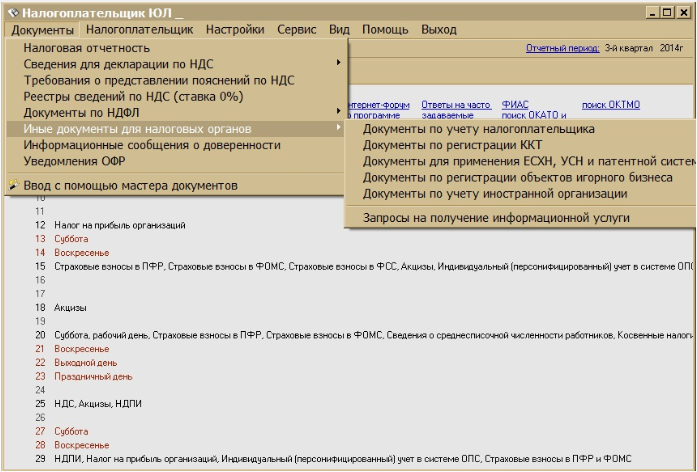
Формируя отчеты, программа самостоятельно рассчитывает показатели на основании данных, которые ввел пользователь. Перед тем как напечатать форму или сформировать файл для передачи в ФНС, «Налогоплательщик ЮЛ» проводит логический контроль, основываясь на утвержденном порядке заполнения.

Скачивание и установка
Программа адаптировалась для операционной системы Windows начиная с XP и заканчивая версией 10. Сейчас«Налогоплательщик ЮЛ» доступен пользователям ПК под управлением любой версии Windows и Linux. Комплекс не слишком требователен к объему оперативной памяти — достаточно всего 512 МГб. Места на жестком диске также понадобится немного — всего полтора гигабайта.
Скачать «Налогоплательщик ЮЛ» можно с сайта Налоговой службы. Также на своем интернет-ресурсе его публикует разработчик — Главный научный инновационный внедренческий центр (ГНИВЦ). Если скачать программу через интернет по какой-то причине не получается, можно обратиться в инспекцию по месту регистрации организации или ИП и предоставить флеш-накопитель. Специалисты ИФНС должны записать программу на него.
Чтобы верно определить, какую версию программы скачивать, нужно понимать порядок нумерации. Сейчас на сайте ФНС выложена программы 4.61 — это актуальная базовая версия. Также к ней идут обновления — 4.61.1 и 4.61.2. Так вот, версию 4.61.1 можно установить поверх 4.61. То есть при первичной установке нужно скачать и установить 4.61, а уже после этого ставить обновления.
Когда нужный файл определен, его следует скачать (кнопка «Загрузить»). Файл загрузится и автоматически распакуется. Установка программы не вызывает сложностей — нужно лишь согласиться с условиями разработчиков и нажимать кнопку «Далее». Когда система попросит, нужно нажать кнопку «Установить», а по завершении установки — «Готово».
Запуск комплекса можно осуществить через ярлык на рабочем столе или через меню «Пуск». При первой загрузке появится окно ввода основной информации о налогоплательщике. Следует внести все данные, после чего можно приступать к работе.
Для тех пользователей, кто применяет учетные системы 1С, разработана специальная версия «Налогоплательщика ЮЛ».
Советы по установке и обновлению
Разработчики дают такие рекомендации:
- Отключить антивирусную программу на момент установки комплекса, а затем включить вновь.
- Если установить программу не удается, необходимо заглянуть в журнал системных событий. Для этого нужно через «Мой компьютер» перейти в «Управление», затем в «Управление компьютером» и далее в «Служебные программы». Там нужно посмотреть записи в отношении комплекса «Налогоплательщик ЮЛ». Если есть какие-то системные замечания, они будут выведены на экран.
- Новую базовую версию программы можно ставить поверх старой. Однако рекомендуется прежде сделать архивную копию. Тогда в случае неудачной установки данные можно будет восстановить. Программный комплекс сам предупредит о необходимости сохранить имеющуюся информацию и предложит место для размещения архива (при желании его можно изменить). Восстановление данных производится через меню «Сервис».
- Перед работой всякий раз нужно проверять обновления. Для этого в меню «Сервис» нужно выбрать пункт «Поиск обновлений в интернете». Если не обновлять программу, то не будут загружены актуальные отчетные формы и прочие важные изменения.
Направлять электронную отчетность в ФНС и другие органы можно через Контур.Экстерн. Читайте о том, как через этот сервис передать отчет в налоговую интспекцию.

Добавить комментарий